Opomba: Najnovejšo vsebino pomoči v vašem jeziku vam želimo zagotoviti v najkrajšem možnem času. Ta stran je bila prevedena z avtomatizacijo in lahko vsebuje slovnične napake ali nepravilnosti. Naš namen je, da bi bila vsebina za vas uporabna. Ali nam lahko na dnu te strani sporočite, ali so bile informacije za vas uporabne? Tukaj je angleški članek za preprosto referenco.
Preskusite.
Ali kot veliko strukturo ali pa le malo, OneNote vam pomaga pri organizaciji zvezek natančno tako, kot želite.
Prikaz podokna za krmarjenje
-
Izberite pogled > Podokna za krmarjenje > Pokaži vse, tako da lahko vidite vse zvezke, odseke in strani
Premik na stran iz enega dela
-
Povlecite naslov strani odseka, ki ga želite.
Preurejanje vrstnega reda strani ali odsekov
-
Povlecite naslov strani ali odseka, kjer želite, da na seznamu.
Kopiranje strani v drug odsek ali zvezek
-
Z desno tipko miške na stran in izberite Kopiraj.
-
Z desno tipko miške prazno stran v drugem odsek ali zvezek in izberite Prilepi.
Premikanje ali kopiranje odseka
-
Z desno tipko miške naziv odseka in izberite Premakni/Kopiraj.
-
Izberite zvezek, in nato izberite, premikanje ali kopiranje.










